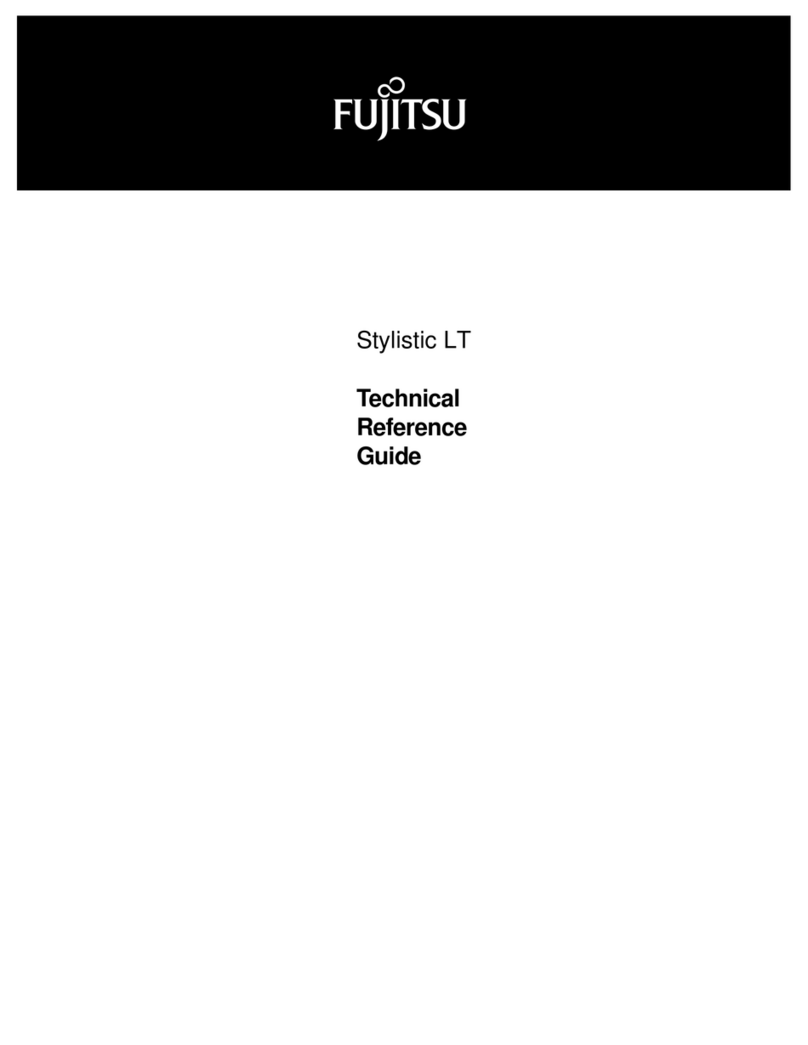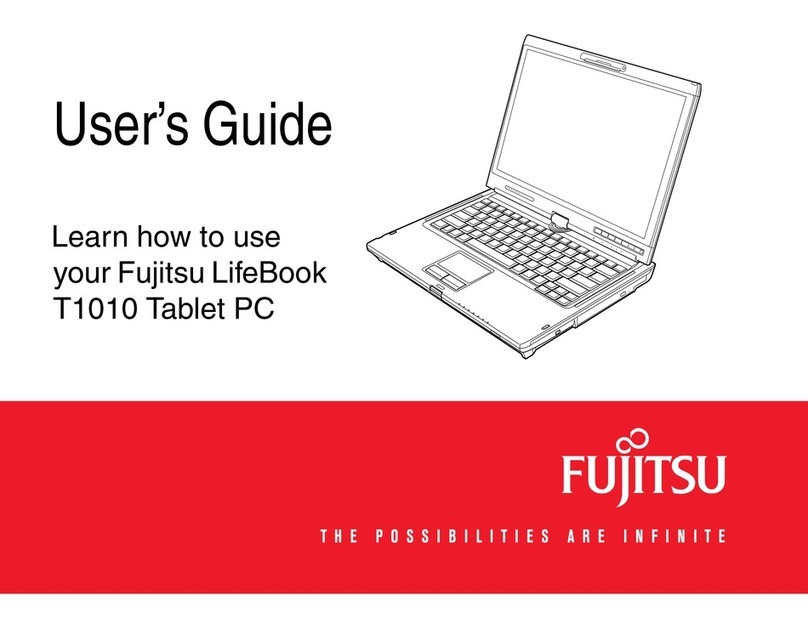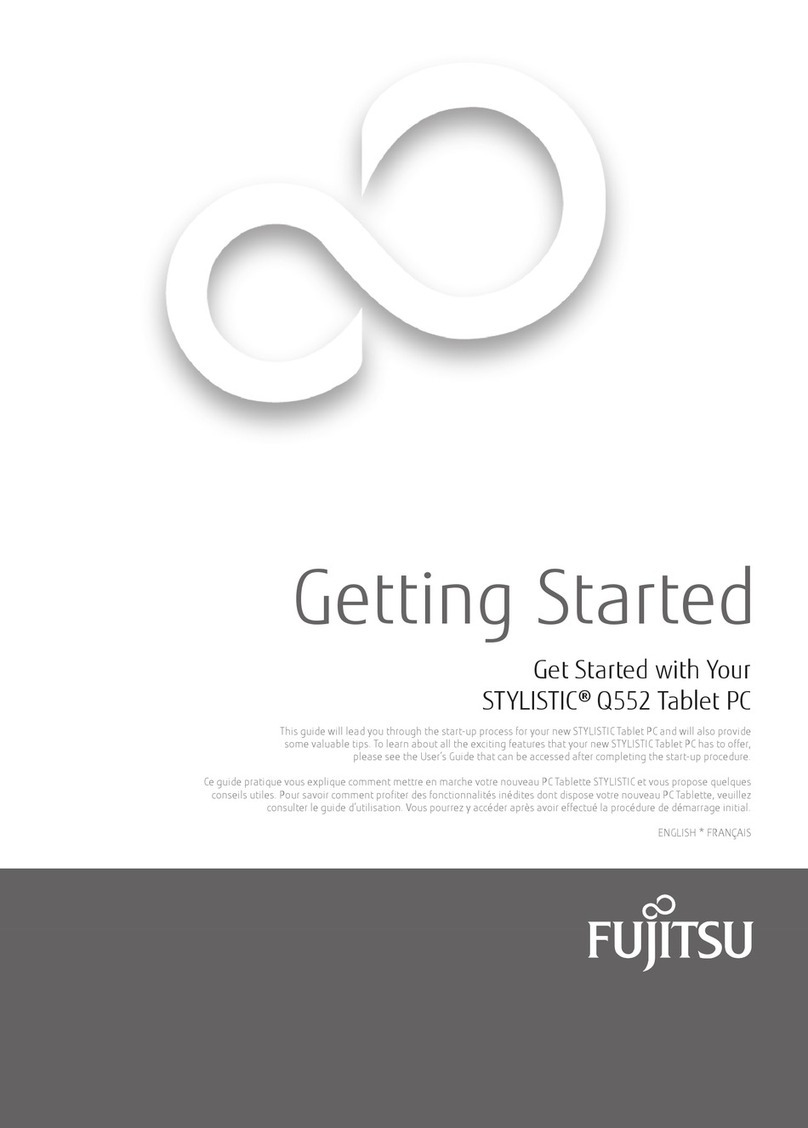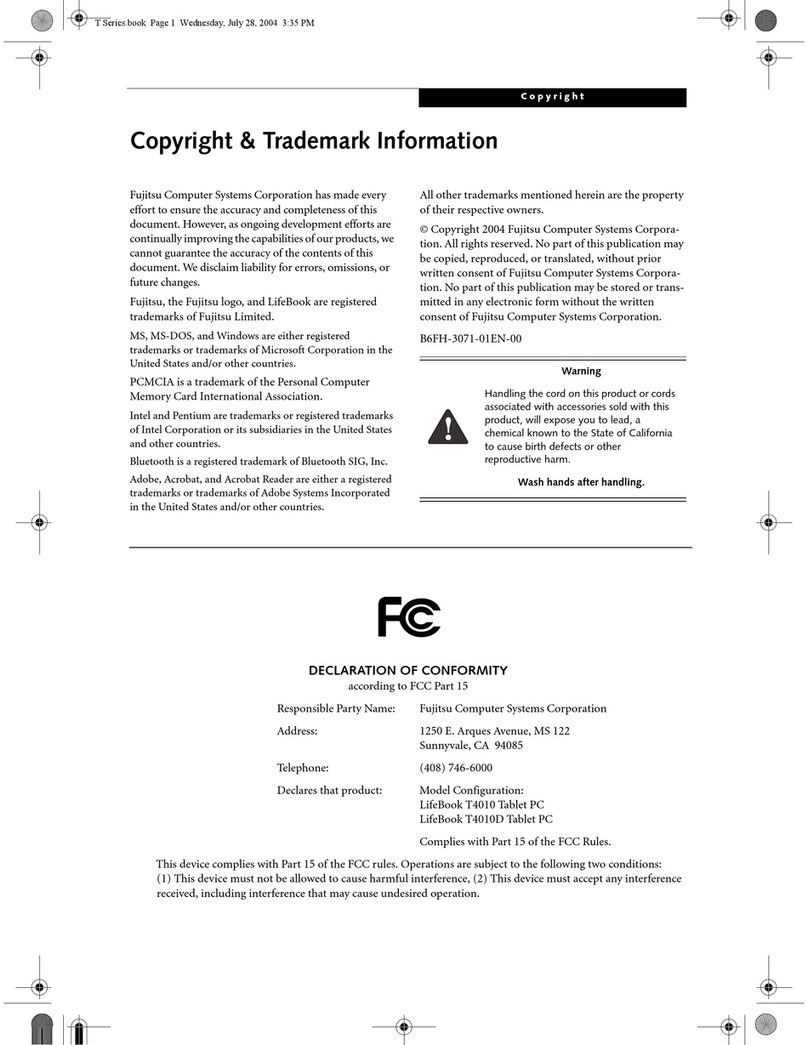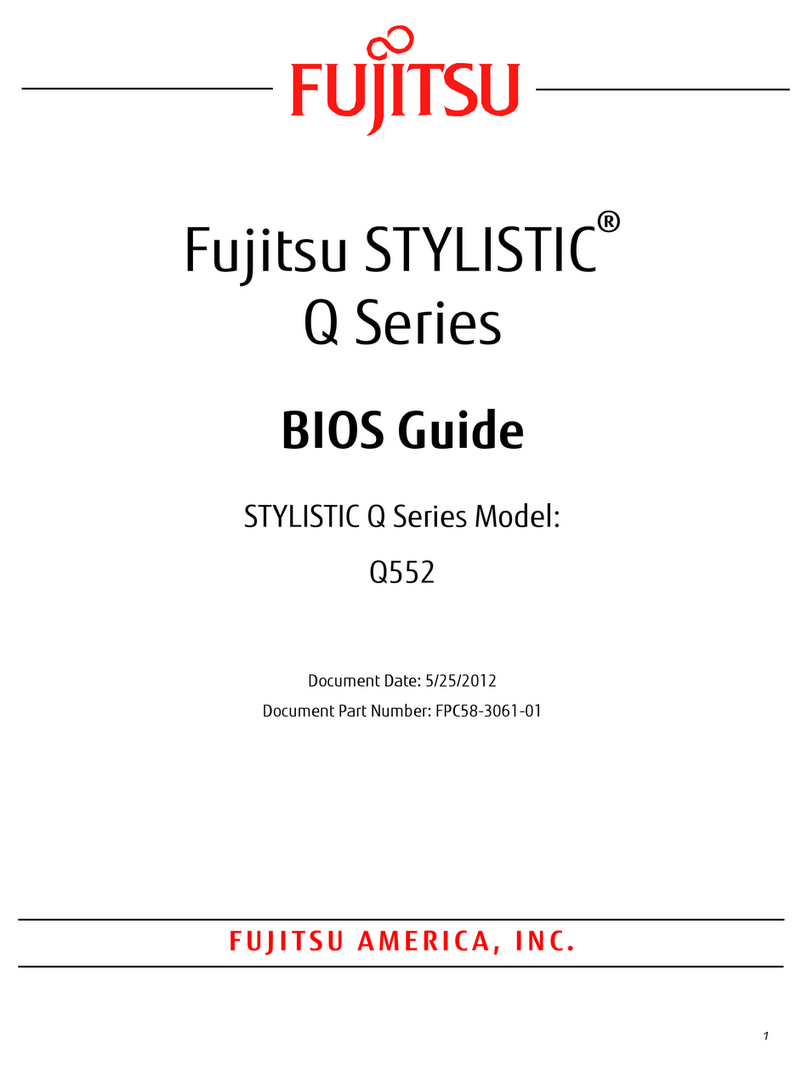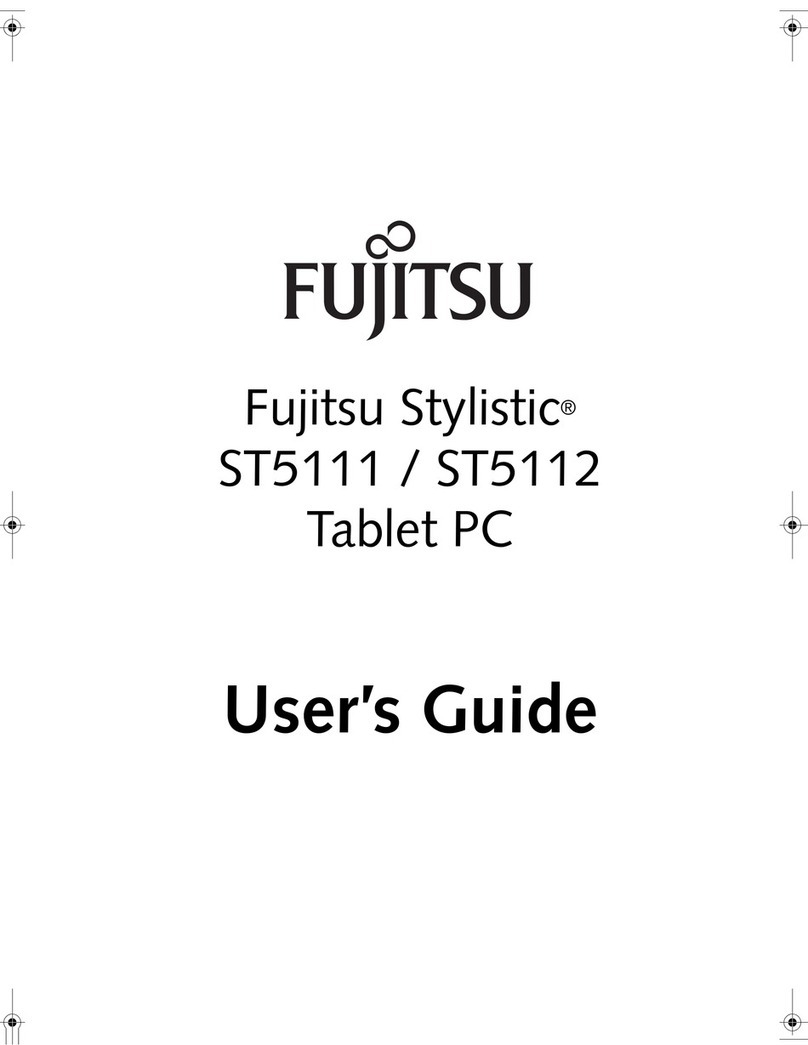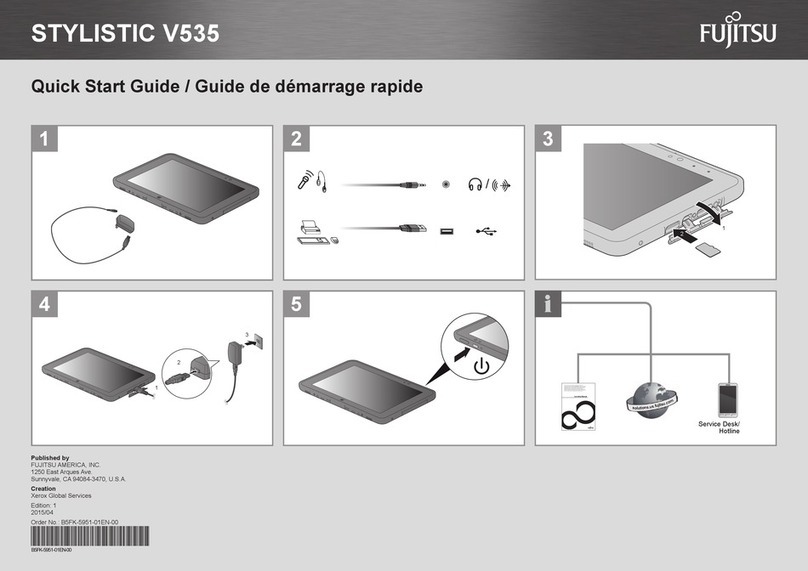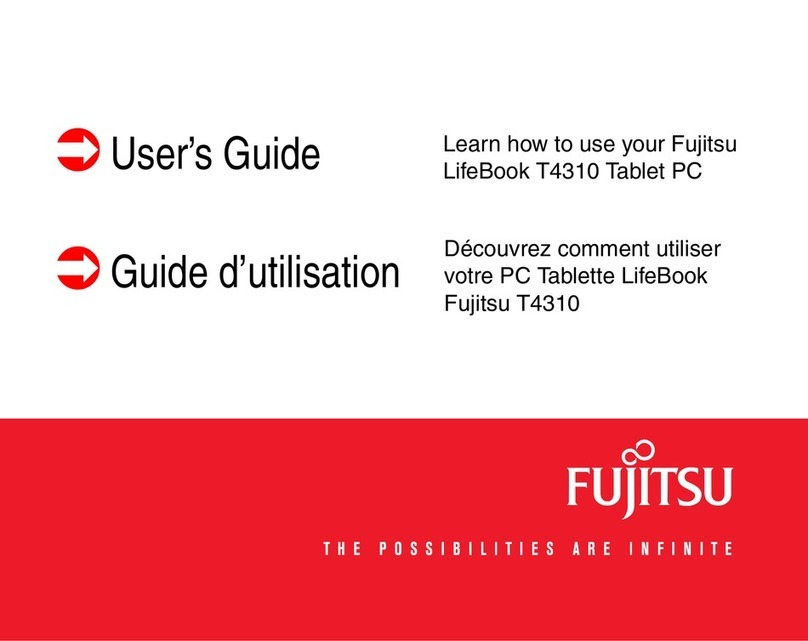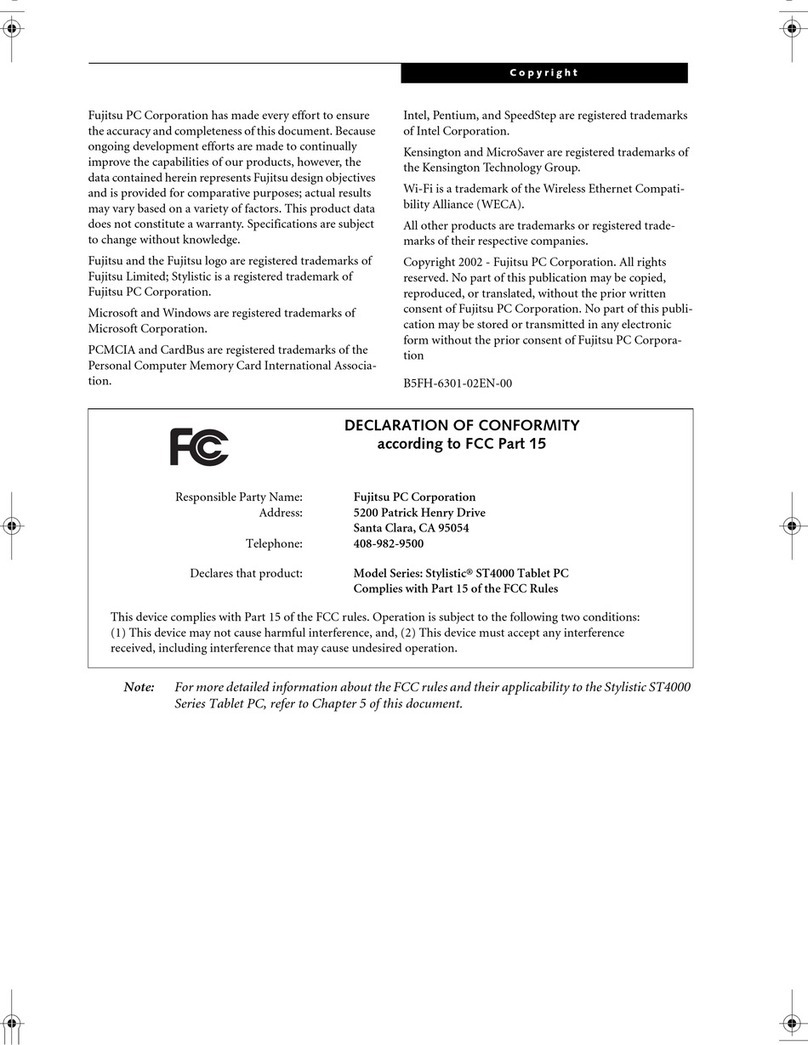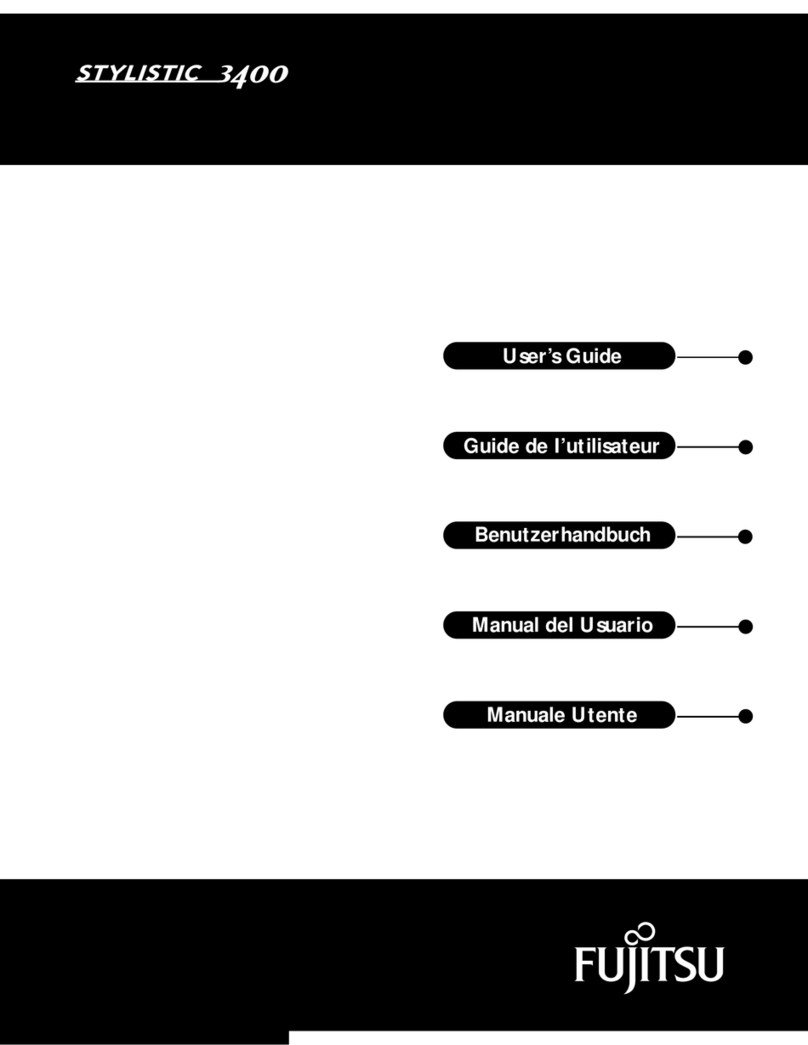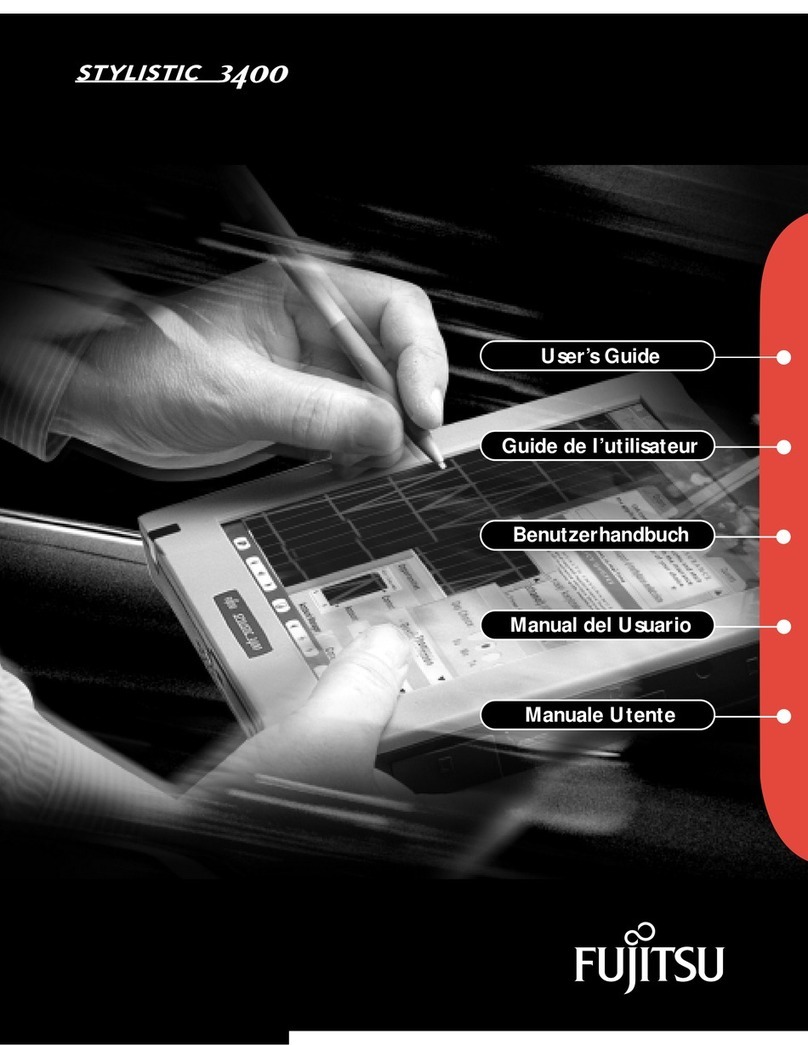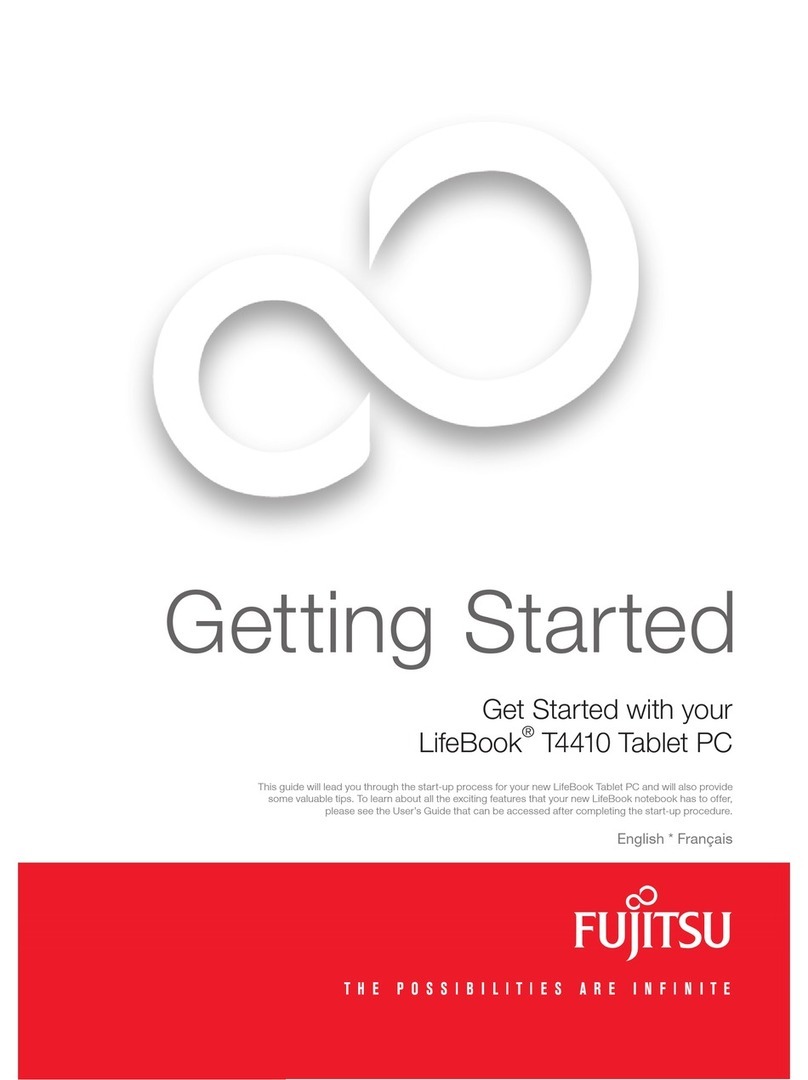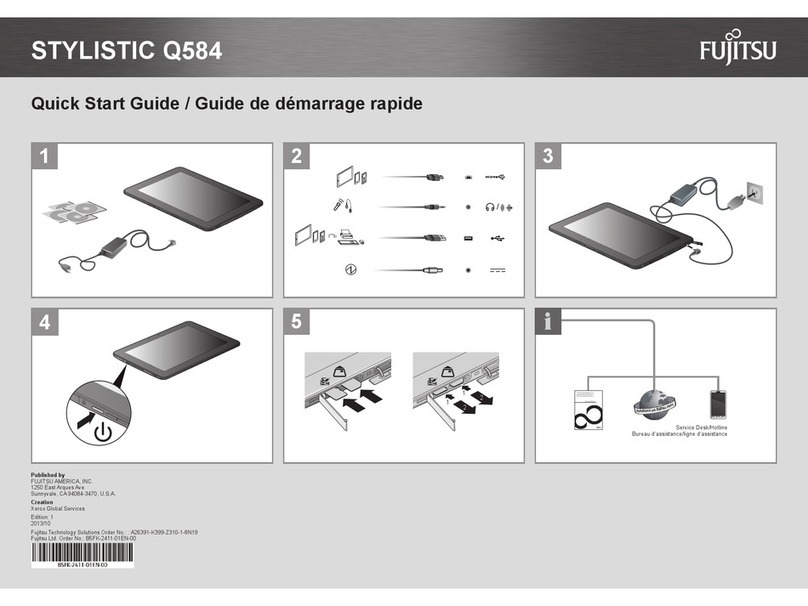Si votre ordinateur fonctionne avec Windows Vista®et Microsoft®
Windows®7 d’origine :
• Une icône apparaîtra sur votre bureau, ainsi qu’une boîte de dialogue qui s’ouvrira
automatiquement et vous demandera d’exécuter Click Me! Si vous décidez de ne
pas exécuter Click Me!, l’icône demeurera sur votre bureau pour une installation
future. Lorsque vous cliquez sur l’icône Click Me!, votre système configure auto-
matiquement la barre d’icônes dans le coin inférieur droit de l’écran. Ces icônes
offrent des liaisons avec des utilitaires susceptibles d’être utilisés fréquemment.
Si vous avez Microsoft®Windows®XP Édition Tablet PC d’origine :
• Avant de mettre votre système sous tension pour la première fois, veuillez lire la
feuille indiquant comment installer les pilotes Windows®XP.
8. Installation de logiciels supplémentaires
• Insérez le disque de pilotes et d’applications, puis vérifiez s’il existe des versions
plus récentes des pilotes et applications déjà installés. Installez ensuite vos
applications qui ne sont pas pré-installées sur l’ordinateur.
9. Guide d’utilisation
• Votre guide d’utilisation électronique contient des informations importantes à
propos de votre nouvel ordinateur. Pour y accéder, sélectionnez l’icône « Guide
d’utilisation » sur le bureau (l’écran).
• Si votre ordinateur fonctionne avec Windows®XP d’origine, l’assistant d’installa-
tion Fujitsu devrait démarrer automatiquement. Dans le cas contraire, vous devrez
trouver le fichier Setup.exe dans le dossier racine du disque de restauration.
(Si votre ordinateur fonctionne avec Microsoft®Windows®7 doté de la fonction
de sauvegarde.)
• Si vous utilisez Windows Vista®d’origine, cliquez sur le bouton [Permettre] de la
boîte « Contrôle du compte d’utilisateur ».
• Cliquez sur [Continuer].
• Sélectionnez « J’accepte » et cliquez sur le bouton [Continuer] de la boîte «
Contrat de licence ».
• Sélectionnez « Guide d’utilisation » dans la catégorie « Utilitaires/Applications ».
• Cliquez sur [Installer les sous-systèmes sélectionnés].
• Le guide d’utilisation sera alors copié sur votre disque dur, dans le répertoire
C:\Fujitsu\Manual directory. Vous pourrez ensuite créer des raccourcis sur votre
bureau et dans le menu Démarrer pour accéder directement au guide d’utilisation.
10. Pour de plus amples informations
sur la façon de copier l’image d’origine,
consultez le manuel de restauration.
11. Instructions supplémentaires pour les
modèles WWAN (réseau sans fil étendu)
• Si votre ordinateur est équipé d’un module intégré de communications mobiles à
haut débit Mobile Broadband, suivez les instructions d’installation et d’activation,
incluses séparément avec votre ordinateur PC Tablette LifeBook.
Boutons de
sécurité/
PC Tablette
LifeBook
Cinq boutons de sécurité/applica-
tion tablette sont situés sur le côté
inférieur droit de l’écran lorsqu’il
est configuré pour une utilisation
en ordinateur portable classique.
• Fonctions de sécurité : Les cinq
boutons sont utilisés pour l’acti-
vation des fonctions de sécurité.
Quatre des boutons sont utilisés
pour entrer un mot de passe et le
cinquième sert de bouton Entrée.
• Fonctions PC Tablette : Les
boutons du PC Tablette ont
différentes fonctions selon l’état
du système : état de pré- ou de
post-connexion.
•
Le système est en pré-connexion
lorsque l’écran de connexion Win-
dows est affiché, et en post-con-
nexion lorsque le bureau Windows
est af ché. Les cinq boutons ont
une fonction principale. Plusieurs
boutons ont également une fonc-
tion secondaire lorsqu’ils sont utili-
sés
dans le cadre d’une application et
activés en gardant l’un d’eux enfoncé et
en appuyant
sur le bouton de fonc-
tion (Fn). Les fonctions secondaires
des boutons d’application A et B
peuvent être remplacées par
n’importe quelle autre fonction.
Consultez le Guide d’utilisation
pour de plus amples informations
sur la façon d’utiliser les boutons
de sécurité et d’application.
Pilotes
Pour repérer les plus récents
pilotes, faites un clic droit sur
l’icône FDU (située dans le
menu Démarrer, dans la zone de
noti cation, ou sur le bureau),
puis sélectionnez « Mise à jour »
; ou téléchargez-les à partir de
us.fujitsu.com/computers.
1 A
Voyants
principaux
Voyants d’état
Haut du clavier
Voyants lumineux
Icône et nom des bou-
tons (primaires)
Alimentation
Alimentation externe
Accès au disque
dur/optique
Batterie 1 charge en
cours
Batterie 1 niveau de
charge
Batterie 2 charge en
cours
Batterie 2 niveau de
charge
Verr num
Verr maj
Verr défil
Sécurité
10
Fonctions des boutons du tableau de sécurité
(État du système – Prédémarrage ou reprise à partir du mode Veille)
Bouton de Bouton de Bouton de Bouton de Bouton
Sécurité 1 Sécurité 2 Sécurité 3 Sécurité 4
Entrée
de
Sécurité
Fonctions des boutons PC Tablette pendant la pré-identification
(État du système – Préconnexion, écran de connexion Windows affiché)
Ordinateur <Tab> <Entrée> Rotation Utilité Ctl+Alt+Del
portable Écran appel Bouton
Fonction secondaire
fonction
Secondaire <Maj> <Échap> Aucune Aucune Aucune
Fonctions <Tab>
(Fn+ Bouton)
Fonctions des boutons PC Tablette en postconnexion
(État du système – Préconnexion, écran de connexion Windows affiché)
Primaire Page Page Rotation Secondaire
Ctl+Alt+ Del
Ordinateur Bas Haut Écran fonction Bouton
portable Sélection
Fonction
Secondaire Application Application Écran Fujitsu Aucune
Fonctions utilisateur- utilisateur- Commutation : Menu
(Fn+ Bouton)
définie définie 1. ACL uniquement Utilitaire
A (Défaut = B (Défaut = 2. CRT uniquement
Calculateur) Journal MS) 3. Affichage
mixte